2.2. Cuestionario (Question Set)
Dentro del Banco de contenidos, en el listado de actividades H5P buscaremos y seleccionaremos Question set. Este tipo de actividad H5P nos permite crear un conjunto de diferentes tipos de preguntas, incluyendo respuesta múltiple, rellenar huecos o arrastrar y soltar. Mediante este tipo de cuestionario podremos ver el nivel de adquisición de conceptos en nuestro alumnado, evaluarlo y/o calificarlo.
Al seleccionar Question set en el selector H5P, nos abrirá el cuadro desde el que podremos configurar la actividad. Por encima de este cuadro tendremos acceso a un tutorial y a un ejemplo, que nos será de ayuda si tenemos dudas.
Comenzaremos añadiendo un título y una imagen de fondo. Seleccionaremos el indicador de progreso (texto o puntos) y cuál es el porcentaje para aprobar (por defecto 50 sobre 100). Al desplegar Introducción al exámen, podremos añadir un texto introductorio junto con una imagen y un botón de comenzar.
Añadiremos las preguntas de nuestro cuestionario las cuales pueden ser de respuesta múltiple, arrastrar y soltar, rellenar huecos, marcar palabras, arrastrar campos de texto, verdadero/falso o redacción.
En el momento que añadamos un tipo de pregunta, en la parte de la derecha se desplegará una ventana con las diferentes configuraciones de cada tipo. Iremos añadiendo tantas preguntas como queramos, haciendo clic en el botón azul + Agregar Entidad
Una vez tengamos todos los tipos de pregunta que aparecerán en nuestro cuestionario, en la parte inferior podremos visualizar tres opciones: Deshabilitar navegación hacia atrás (en el caso de que por ejemplo el alumnado esté realizando un examen), Barajar preguntas para que su orden de aparición sea aleatorio y Número de preguntas a mostrar.
En el desplegable Terminado configuraremos diferentes opciones una vez el alumno ha terminado la actividad, por ejemplo permitiendo otro intento, mostrando los resultados del mismo o la retroalimentación que queramos mostrar.

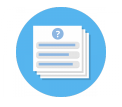
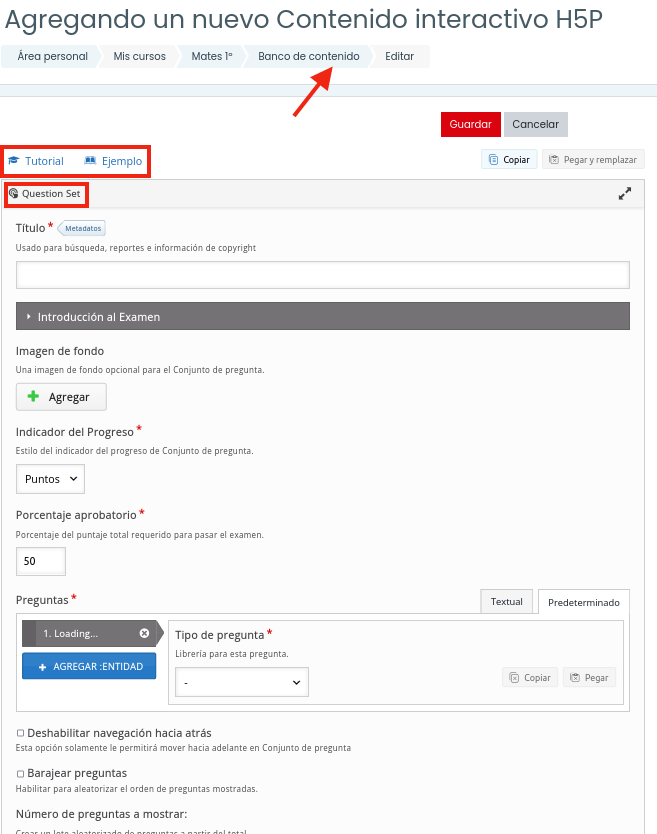
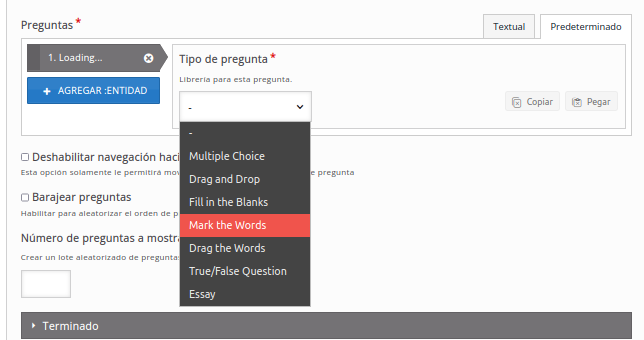
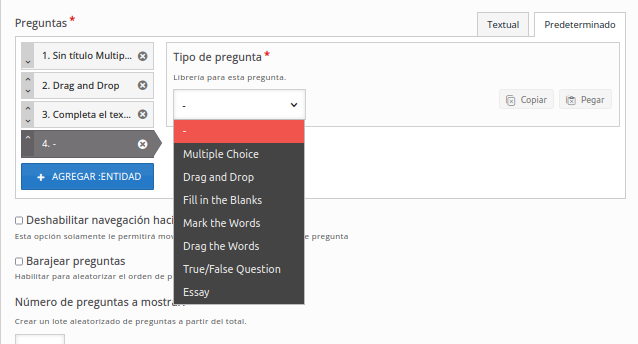
No comments to display
No comments to display